很多朋友在使用电脑的过程中,常常会因为想要打开一些卺肿蓦艚系统程序,却不知道在哪打开的问题而感到烦恼,今天小编就来和大家说一说win10win10系统如何格式化硬盘
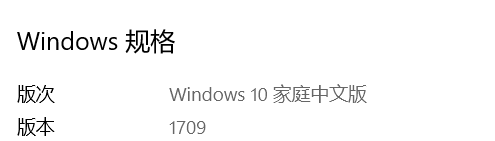
工具/原料
win10
攻略
1、首先,大家先使用鼠标右键选择电脑左下角处的四方格图表,然后在弹出的功能中,选择运行。也可以通过使用windows键+R的组合键打开运行程序
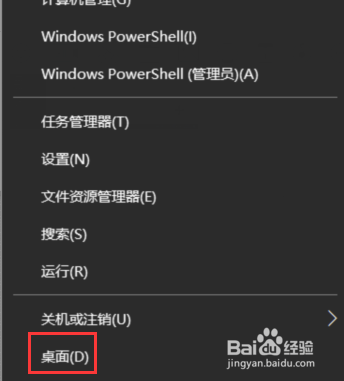
2、进入到运行程序后,在其中输入Cmd代码,然后选择确定,即可进入到Cmd快捷界面,(这里小编交大家使用的是比较正规的进入方式)

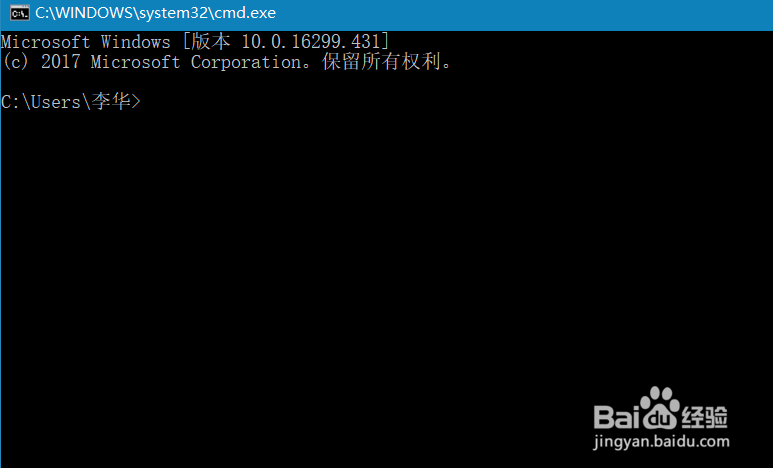
3、之后,在Cmd命令窗口框中输入代码diskmgmt.msc,然后按下回车键

4、然后,磁盘管理就被这样打开了,打开了磁盘管理器后,可以在其中看到我们相关的所有磁盘

5、最后,大家只需要右键点击想要格式化的磁盘,然后选择格式化功能就可以了。

